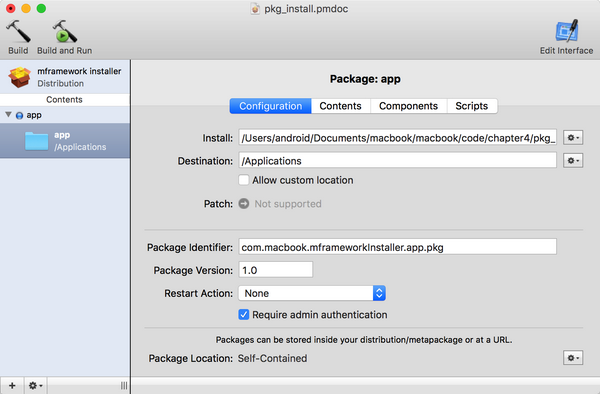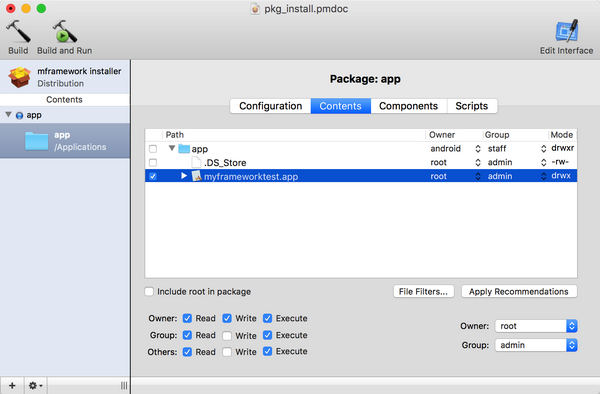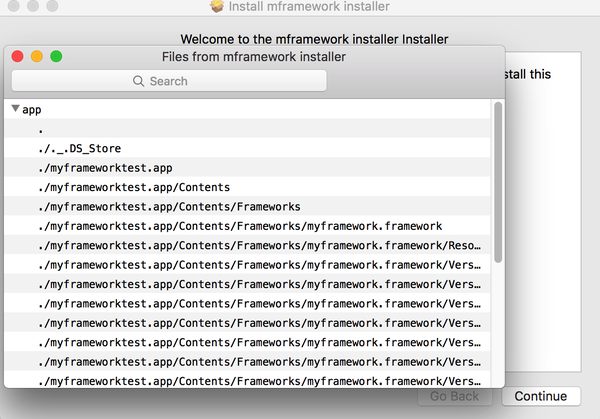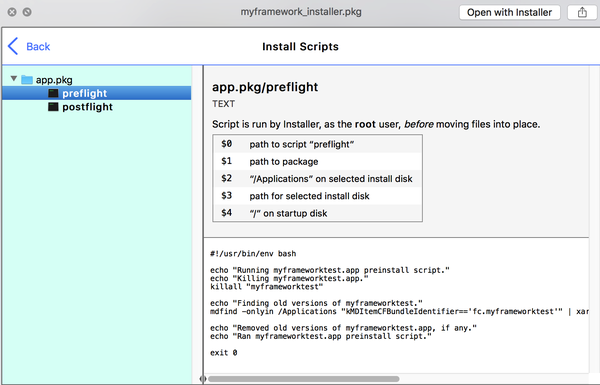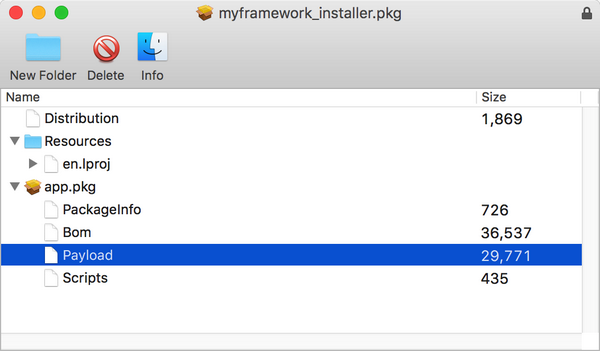PKG安装包的管理与文件格式分析
来源:互联网 发布:伊修巴尔歼灭战 知乎 编辑:程序博客网 时间:2024/05/19 12:40
不同的操作系统都有专属于自己的软件安装包格式。如Ubuntu系统上的deb安装包,Windows系统上的msi安装包等。macOS系统使用pkg作为软件安装包格式。
大多数macOS上开发的程序都不需要安装程序,它们只是一个以app结尾的Bundle包,使用zip压缩一下,或者dmg制作一份镜像,是这类程序的主要发布方式。然而,一些App有一些特定的需求,比如:向系统配置面板写配置程序、安装屏幕保护程序、读写特定的目录与文件等。此时就可以制作pkg安装包程序来安装这类特殊的程序了。当然,由于这些特殊性,pkg安装程序无法通过苹果官方商店来发布。
0x1 构建pkg
pkg安装程序能够扩展程序安装内容以及读写特定目录的特性,来源于pkg支持的脚本特性,pkg安装程序允许开发人员在程序的安装过程中,运行自己编写的Bash脚本程序。
苹果官方在低版本的Xcode工具中提供了PackageMaker用来制作pkg,该工具没有直接包含在XCode开发套件中,如果要使用它,需要到苹果的开发者官网上去下载它。下载安装好该工具后,运行PackageMaker.app就可以制作pkg了。
本小节制作一个pkg安装包,完成以下目标:将上一小节的myframeworktest程序安装到Applications目录下,随便将myframework.framework框架安装到~/Library/frameworks目录中。启动PackageMaker,点击菜单File->New,在弹出的对话框中,在Organization一栏输入机构信息,如“com.macbook”,点击OK返回程序主界面,点击File->Save,将工程保存为pkg_install.pmdoc。
将上一小节的myframeworktest程序放到app目录下,将app目录直接拖入PackageMaker的主界面,会自己加程序添加配置信息,点击Configuration可以设置一些安装时的配置信息,如图所示:
install指定要安装的程序路径,这里已经指定好了;Destination指定程序要安装的位置,默认为“/Applications”目录;取消勾选“Allow custom location”选项,让程序只能安装到/Applications目录下,Package Identifier指定安装包的标识符,macOS记录安装过的pkg就是通过它来识别的,手动卸载pkg时需要用到它;Package Version指定安装包的版本,版本号是识别pkg版本升级的关键,为pkg指定升级脚本时需要用到;Restart Action指定pkg安装完成后,是否需要执行注销、关机或重启等操作;Require admin authentication复选框指定安装器需要管理员权限,为pkg指定的安装脚本如果需要管理员权限的话,就需要在此勾选上。
配置好后,点击Contents标签,配置需要安装的内容,PackageMaker已经默认选择好了要安装的内容为myframeworktest.app,并且文件的读写与执行权限也自动设置好了,如图所示:
关于文件的读写权限设罢,一个建议的设置如下表所示:
表4.1 Contents权限设置
Owner Group Permissions Applications root admin rwxrwxr-x System root admin rwxrwxr-x Library root admin rwxrwxr-x Extensions root admin rwxrwxr-x关于拖入Contents中的程序,这里有一个技巧!macOS系统会为操作过的文件夹中生成一个隐藏的.DS_Store文件,如果系统开启了显示隐藏文件的选项,直接打包程序会在安装包中包含隐藏的.DS_Store文件,需要在拖入Contents前将它们全部删除,可以使用如下的命令:
find ./ -name ".DS_Store" -exec rm -f {} \;点击Components标签,配置组件信息。取消掉“Allow Relocation”复选框,否则即使提示安装完成,在/Applications目录下也看不到安装后的程序。如图所示:
点击Scripts标签,配置运行安装器时需要执行的脚本。将编写好的脚本分别保存为preflight与postflight,然后将它们放到script目录下,执行以下命令为它们赋上可执行权限:
$ chmod a+x ./preinstall$ chmod a+x ./postflight将script目录直接拖入Scripts Directory旁的文本框中,此时,Preflight与Postflight脚本会自动设置完成。如图所示:
可以设置的脚本有六个,它们按照执行顺序分别是:
- preflight:点击安装界面上的Install按钮时运行此脚本。该脚本在程序每次安装时都会运行。
- preinstall/preupgrade:针对单程序安装包(pkg),该脚本会在preflight脚本运行之后运行,针对多程序安装包(mpkg),该脚本会在用户按下Install铵钮后执行。preinstall与preupgrade的区别在于:preinstall只会在用户第一次安装该程序时执行,而preupgrade相反,如果之前安装过该程序,那么该脚本才会执行,preupgrade用于软件升级时使用。区分程序是否为第一次安装是通过pkg安装器Installer.app来完成的,Installer.app通过查看/private/var/db/receipts目录,查看目录中是否有以程序包名命名的pkg文件,如果存在,说明已经安装过,反之,为第一次安装。
- postinstall/postupgrade:该脚本在程序安装完之后才运行。它们的区别与preinstall/preupgrade一样。
- postflight:该脚本在postinstall/postupgrade脚本之后运行。
PackageMaker支持Shell脚本与Perl脚本,此处编写的是Shell脚本,preinstall脚本的内容如下:
#!/usr/bin/env bashecho "Running myframeworktest.app preinstall script."echo "Killing myframeworktest.app."killall "myframeworktest"echo "Finding old versions of myframeworktest."mdfind -onlyin /Applications "kMDItemCFBundleIdentifier=='fc.myframeworktest'" | xargs -I % rm -rf %echo "Removed old versions of myframeworktest.app, if any."echo "Ran myframeworktest.app preinstall script."exit 0这段脚本首先使用killall杀掉正在运行的myframeworktest.app进程;接着使用mdfind在/Applications目录下查找程序标识符为”fc.myframeworktest“的程序包路径,找到后使用rm -rf将其删除掉。
再来看看postflight脚本的内容:
#!/usr/bin/env bashecho "Running myframeworktest.app postinstall script."echo "Installing myframework.framework."rm -rf ~/Library/Frameworks/myframework.frameworkmkdir ~/Library/Frameworks/myframework.frameworkcp -r /Applications/myframeworktest.app/Contents/Frameworks/myframework.framework/* ~/Library/Frameworks/myframework.frameworkchmod -R 6777 ~/Library/Frameworks/myframework.frameworkecho "Ran myframeworktest.app postinstall script."exit 0该脚本运行时,myframeworktest.app程序包已经安装到了/Applications目录下,将myframework.framework拷贝到~/Library/Frameworks目录下,然后修改它的权限为任何人都可读可写可执行,最后执行完后调用”exit 0”退出脚本。
配置好要安装的内容与执行脚本后,点击Contents上面的图标,对pkg进行配置,点击Configuration,在Title旁的文本框中输入安装包的标题,例如”mframeworktest installer“;User Sees处选择Easy Install Only(简单安装)即可;Install Destination处勾选Volume selected by user。
点击Requirements标签,设置pkg运行的系统要求。点击界面左下角的加号”+“按钮,添加两条规则:一条是System OS Version(e.g. 10.x.x),另一条是Target OS Version(e.g. 10.x.x),都设置成”>=“10.6,如图所示:
最后的Actions标签页不用去管它。配置完了后,还可以点击界面右上角的Edit interface按钮来编辑安装程序的界面。包括:Background、Introduction、Read me、License与Finish up。它们每一项都是一个页面,内容可以选择系统默认的Default,也可以直接写一段文本甙入(Embedded)进去,或者选择一个外部的rtf文档或html网页。如图所示,为一段手写的Read Me:
以上所有操作完成后,点击PackageMaker左上角的Build铵钮进行构建,或者Build and Run按钮构建成功后直接运行。构建完成后会针对单程序安装包或多程序安装包生成一个pkg或mpkg文件,该文件是最终可以发布的产品,接下来只需要对其进行安装测试,没问题就可以发布了。
在新版本的XCode中,提供了命令行工具productbuild来打包制作pkg。本小节PackageMaker操作的步骤可以执行以下命令完成:
$ productbuild --component app/myframeworktest.app /Applications --scripts script ~/Desktop/out.pkg命令执行完后,就会在当前用户桌面上生成pkg文件,当然编译时可以指定--sign参数来为pkg签名,pkg的签名不是使用codesign,如果创建pkg时没有对其进行签名,或者手动修改过pkg的内容,可以使用工具productsign来对pkg进行签名。
介绍了官方的pkg创建工具后,再来看看目前市面上常用的pkg制作工具。
喜欢命令行编译的开发人员一定会喜欢工具Luggage(下载地址:“unixorn/luggage”),它提供了一种自定义脚本的方式来编译构建pkg文件。该工具的使用方法很简单,只需要将整个github上的文件复制到/usr/local/share/luggage就完成了安装。至于脚本如何编写,可以参考Luggage提供的样例,
地址为“unixorn/luggage-examples”,以编译样例中的fex程序为例,在命令行下执行以下命令:
$ makeUsagemake clean - clean up work files.make dmg - roll a pkg, then stuff it into a dmg file.make zip - roll a pkg, then stuff it into a zip file.make pkg - roll a pkg.make pkgls - list the bill of materials that will be generated by the pkg.$ make pkgPassword:make -f Makefile -e pack-fexDisabling bundle relocation.If you need to override permissions or ownerships, override modify_packageroot in your MakefileCreating /tmp/the_luggage/Fex-20160902/payload/Fex-20160902.pkg with /usr/bin/pkgbuild.sudo /usr/bin/pkgbuild --root /tmp/the_luggage/Fex-20160902/root \ --component-plist /tmp/the_luggage/Fex-20160902/luggage.pkg.component.plist \ --identifier com.huronhs.Fex \ --filter "/CVS$" --filter "/\.svn$" --filter "/\.cvsignore$" --filter "/\.cvspass$" --filter "/(\._)?\.DS_Store$" --filter "/\.git$" --filter "/\.gitignore$" \ --scripts /tmp/the_luggage/Fex-20160902/scripts \ --version 20160902 \ --ownership preserve --quiet \ /tmp/the_luggage/Fex-20160902/payload/Fex-20160902.pkg$ lsFex-20160902.pkg Makefile fex从输出中可以看出,除了构建pkg,Luggage还支持生成dmg与zip打包的程序,非常方便。
与Luggage类似的还有createOSXinstallPkg(下载地址:“munki/createOSXinstallPkg”),使用方法也很简单,有兴趣的读者可以到github页面上查看如何使用。
最后,还有一款免费强大的pkg安装包制作工具Iceberg(下载地址:http://s.sudre.free.fr/Software/Iceberg.html),该工具可以修改安装程序界面的背景图片,此处就不去讨论它的用法了,有兴趣的读者可以去它的官网下载了试试。
0x2 pkg的安装与卸载
安装pkg很简单,只要双击pkg,或者双击mpkg,就会弹出安装向导,按照步骤不停点击Next,直到安装完成,安装过程中,可能执行一些操作可能会需要管理器权限,系统会弹出提示要求用户输入管理员密码,按照操作输入密码即可。除了双击安装外,还可以使用命令行工具installer进行静默安装,执行以下命令可以安装上一小节的pkg:
$ sudo installer -pkg ./myframework_installer.pkg -target LocalSystemPassword:installer: Package name is myframework installerinstaller: Upgrading at base path /installer: The upgrade was successful.pkg的卸载就没这么简单了!苹果公司没有提供直接卸载pkg的方法,上一小节没有制作pkg格式的卸载程序,而是编写了一个简单的脚本,只需要双击运行它就可以卸载上一节制作的pkg。脚本的代码如下:
#!/usr/bin/env bashif [ -d ~/Library/Frameworks/myframework.framework ]; then /bin/rm -rf ~/Library/Frameworks/myframework.frameworkfiif [ -d /Application/myframework.app ]; then /bin/rm -rf /Applications/myframeworktest.appfiecho done.对于没有提供卸载程序的pkg,卸载它们就只能手动或者依赖第三方的工具。例如UninstallPKG(下载地址:http://www.corecode.at/uninstallpkg ),这是一个收费软件,安装并运行该软件后,它会收集系统中安装的所有pkg软件,然后使用列表形式展示出来,如图所示:
点击View Package…按钮,可以查看pkg在系统中写入了哪些文件内容,点击Uninstall Package…可以直接卸载pkg。
UninstallPKG是如何做到收集与卸载系统中安装的pkg呢?其实它的原理并不难。它通过读取/private/var/db/receipts下的pkg列表,然后使用lsbom查看这些pkg文件的bom信息,找到bom文件中保存的文件列表,将它们列举出来,卸载的时候将它们全部删除即可。执行如下的命令列表可以查看上一小节pkg的信息:
$ cd /private/var/db/receipts$ ls | grep macbookcom.macbook.myframeworkInstaller.pkg.bomcom.macbook.myframeworkInstaller.pkg.plist$ lsbom -pf ./com.macbook.myframeworkInstaller.pkg.bom../myframeworktest.app./myframeworktest.app/Contents./myframeworktest.app/Contents/Frameworks./myframeworktest.app/Contents/Frameworks/myframework.framework./myframeworktest.app/Contents/Frameworks/myframework.framework/Resources./myframeworktest.app/Contents/Frameworks/myframework.framework/Versions./myframeworktest.app/Contents/Frameworks/myframework.framework/Versions/A./myframeworktest.app/Contents/Frameworks/myframework.framework/Versions/A/Resources./myframeworktest.app/Contents/Frameworks/myframework.framework/Versions/A/Resources/Info.plist./myframeworktest.app/Contents/Frameworks/myframework.framework/Versions/A/_CodeSignature./myframeworktest.app/Contents/Frameworks/myframework.framework/Versions/A/_CodeSignature/CodeResources./myframeworktest.app/Contents/Frameworks/myframework.framework/Versions/A/myframework./myframeworktest.app/Contents/Frameworks/myframework.framework/Versions/Current./myframeworktest.app/Contents/Frameworks/myframework.framework/myframework./myframeworktest.app/Contents/Info.plist./myframeworktest.app/Contents/MacOS./myframeworktest.app/Contents/MacOS/myframeworktest./myframeworktest.app/Contents/PkgInfo./myframeworktest.app/Contents/Resources./myframeworktest.app/Contents/Resources/Base.lproj./myframeworktest.app/Contents/Resources/Base.lproj/MainMenu.nib./myframeworktest.app/Contents/_CodeSignature./myframeworktest.app/Contents/_CodeSignature/CodeResources可以看出,脚本中执行的命令,在~/Library/Frameworks目录中安装的myframework.framework并没有列出来,而只有在Contents中指定的内容。上面查看bom信息使用的lsbom命令,其实,查看pkg中的内容还有一种更简单的方法,在双击运行pkg后,不要点击Continue按钮,而是点击菜单File->Show Files,pkg中包含的文件内容就一目了然了,如图所示:
除了手动的去/private/var/db/receipts目录下读取pkg列表,还可以使用pkg管理工具pkgutil来查看系统中安装的pkg信息,不过只有查看功能,不能卸载。执行如下命令可以查看上一节安装的pkg信息,效果与上面一样:
$ pkgutil --pkgs | grep -i com.macbookcom.macbook.myframeworkInstaller.pkg$ pkgutil --files com.macbook.myframeworkInstaller.pkgmyframeworktest.appmyframeworktest.app/Contentsmyframeworktest.app/Contents/Frameworksmyframeworktest.app/Contents/Frameworks/myframework.frameworkmyframeworktest.app/Contents/Frameworks/myframework.framework/Resourcesmyframeworktest.app/Contents/Frameworks/myframework.framework/Versionsmyframeworktest.app/Contents/Frameworks/myframework.framework/Versions/Amyframeworktest.app/Contents/Frameworks/myframework.framework/Versions/A/Resourcesmyframeworktest.app/Contents/Frameworks/myframework.framework/Versions/A/Resources/Info.plistmyframeworktest.app/Contents/Frameworks/myframework.framework/Versions/A/_CodeSignaturemyframeworktest.app/Contents/Frameworks/myframework.framework/Versions/A/_CodeSignature/CodeResourcesmyframeworktest.app/Contents/Frameworks/myframework.framework/Versions/A/myframeworkmyframeworktest.app/Contents/Frameworks/myframework.framework/Versions/Currentmyframeworktest.app/Contents/Frameworks/myframework.framework/myframeworkmyframeworktest.app/Contents/Info.plistmyframeworktest.app/Contents/MacOSmyframeworktest.app/Contents/MacOS/myframeworktestmyframeworktest.app/Contents/PkgInfomyframeworktest.app/Contents/Resourcesmyframeworktest.app/Contents/Resources/Base.lprojmyframeworktest.app/Contents/Resources/Base.lproj/MainMenu.nibmyframeworktest.app/Contents/_CodeSignaturemyframeworktest.app/Contents/_CodeSignature/CodeResources0x3 pkg文件格式
pkg分为pkg与mpkg,前者是针对单程序安装;后者是针对多程序安装,它包含一个或多个的子包(Sub Package)。pkg本身又有两种格式,一种是与Bundle一样,有着特定组织结构的目录,上一小节生成的pkg的安装包就是这种格式的,还有一种是xar格式的文件,下面分别对这两种格式的安装包进行分析。
首先看myframework_installer.mpkg,使用tree命令(系统默认没有此命令,可以使用“brew install tree”进行安装)查看它的目录结构如下:
$ tree ./myframework_installer.mpkg/./myframework_installer.mpkg/└── Contents ├── Packages │ └── app.pkg │ └── Contents │ ├── Archive.bom │ ├── Archive.pax.gz │ ├── Info.plist │ ├── PkgInfo │ └── Resources │ ├── en.lproj │ │ └── Description.plist │ ├── package_version │ ├── postflight │ └── preflight ├── Resources │ └── en.lproj └── distribution.dist8 directories, 9 files对于外层的mpkg,它的Packages目录下存放的是pkg文件列表,也就是子包列表;Resources目录存放了pkg用到的资源、如本地化资源、图像、rtf文档、pdf文档等;还有一个distribution.dist文件,这是一个xml文档,包含了要安装的子包、运行时脚本等信息。对于当前的mpkg,它的内容如下:
<?xml version="1.0" encoding="utf-8" standalone="no"?><installer-script minSpecVersion="1.000000" authoringTool="com.apple.PackageMaker" authoringToolVersion="3.0.6" authoringToolBuild="201"> <title>myframework installer</title> <options customize="never" allow-external-scripts="no" rootVolumeOnly="false"/> <installation-check script="pm_install_check();"/> <volume-check script="pm_volume_check();"/> <script>function pm_volume_check() { if(!(my.target.systemVersion && /* >= */ system.compareVersions(my.target.systemVersion.ProductVersion, '10.6') >= 0)) { my.result.title = 'Failure'; my.result.message = 'Installation cannot proceed, as not all requirements were met.'; my.result.type = 'Fatal'; return false; } return true;}function pm_install_check() { if(!(/* >= */ system.compareVersions(system.version.ProductVersion, '10.6') >= 0)) { my.result.title = 'Failure'; my.result.message = 'Installation cannot proceed, as not all requirements were met.'; my.result.type = 'Fatal'; return false; } return true;}</script> <choices-outline> <line choice="choice0"/> </choices-outline> <choice id="choice0" title="app"> <pkg-ref id="com.macbook.myframeworkInstaller.pkg"/> </choice> <pkg-ref id="com.macbook.myframeworkInstaller.pkg" installKBytes="108" version="1.0" auth="Root">file:./Contents/Packages/app.pkg</pkg-ref></installer-script>pm_install_check()与pm_volume_check()分别做安装时检查与卷标检查,下面的choices-outline部分指定了安装时使用的choice,也就是选择执行哪个子包,对于当前mpkg包,它只有一个pkg,choice的id为“choice0”,指向的路径是“file:./Contents/Packages/app.pkg”。
app.pkg是要安装的子包,是一个pkg格式的Bundle结构的目录,它包含一个Contents子目录,里面有四个文件与一个目录Resources,它们分别是:
- Archive.bom:bom信息。存放的要安装写入的文件列表,可以使用“lsbom -pf”命令查看,效果与上一节讲到的一样。
- Archive.pax.gz:使用pax格式打包后,再使用gzip压缩的压缩包,它的内容就是要安装的内容,此处就是myframeworktest.app程序。可以执行以下命令进行解压:
$ cd ./myframework_installer.mpkg/Contents/Packages/app.pkg/Contents/$ gunzip -d ./Archive.pax.gz$ pax -rvf ./Archive.pax../myframeworktest.app./myframeworktest.app/Contents./myframeworktest.app/Contents/_CodeSignature./myframeworktest.app/Contents/_CodeSignature/CodeResources./myframeworktest.app/Contents/Frameworks./myframeworktest.app/Contents/Frameworks/myframework.framework./myframeworktest.app/Contents/Frameworks/myframework.framework/myframework./myframeworktest.app/Contents/Frameworks/myframework.framework/Resources./myframeworktest.app/Contents/Frameworks/myframework.framework/Versions./myframeworktest.app/Contents/Frameworks/myframework.framework/Versions/A./myframeworktest.app/Contents/Frameworks/myframework.framework/Versions/A/_CodeSignature./myframeworktest.app/Contents/Frameworks/myframework.framework/Versions/A/_CodeSignature/CodeResources./myframeworktest.app/Contents/Frameworks/myframework.framework/Versions/A/myframework./myframeworktest.app/Contents/Frameworks/myframework.framework/Versions/A/Resources./myframeworktest.app/Contents/Frameworks/myframework.framework/Versions/A/Resources/Info.plist./myframeworktest.app/Contents/Frameworks/myframework.framework/Versions/Current./myframeworktest.app/Contents/Info.plist./myframeworktest.app/Contents/MacOS./myframeworktest.app/Contents/MacOS/myframeworktest./myframeworktest.app/Contents/PkgInfo./myframeworktest.app/Contents/Resources./myframeworktest.app/Contents/Resources/Base.lproj./myframeworktest.app/Contents/Resources/Base.lproj/MainMenu.nib - Info.plist:pkg包的信息。如CFBundleIdentifier为pkg的标识;IFMajorVersion与IFMinorVersion分别为pkg的主版本与子版本号;IFPkgFlagInstalledSize为pkg安装后所需要占用的字节大小。
- PkgInfo:8字节的标识。表明是一个pkg文件。
Resources目录除了包含资源文件外,还包含了:
- package_version:它是包版本文件。也就是使用PackageMaker制作pkg时设置的版本号;
- postflight/preflight:pkg要执行的脚本文件。上一节中讲过,此处是未经过加密明文存放的。
另外一种是xar格式的文件,可以使用如下命令查看myframework_installer.pkg文件的格式:
$ file ./myframework_installer.pkg./myframework_installer.pkg: xar archive - version 1xar是压缩的可扩展归档格式,可以使用xar命令对其进行解压,执行如下命令解压:
$ xar -xvf ./myframework_installer.pkgDistributionapp.pkg/PackageInfoapp.pkg/Bomapp.pkg/Payloadapp.pkg/Scriptsapp.pkgResources/en.lprojResourcesDistribution与前面讨论的distribution.dist文件基本一样;Resources目录与前面的也一样;主要看app.pkg,它包含四个文件:
- Bom:bom信息,存放的要安装写入的文件列表。可以使用“lsbom -pf”命令查看,效果与上一节讲到的一样。
- PackageInfo:文本文件,包含了包的信息。可以使用cat命令查看它的内容:
$ cat app.pkg/PackageInfo<pkg-info format-version="2" identifier="com.macbook.myframeworkInstaller.pkg" version="1.0" install-location="/Applications" auth="root"> <payload installKBytes="108" numberOfFiles="25"/> <scripts> <preinstall file="./preflight"/> <postinstall file="./postflight"/> </scripts> <bundle id="fc.myframeworktest" CFBundleIdentifier="fc.myframeworktest" path="./myframeworktest.app" CFBundleVersion="1"> <bundle id="fc.myframework" CFBundleIdentifier="fc.myframework" path="./Contents/Frameworks/myframework.framework" CFBundleVersion="1"/> </bundle> <bundle-version> <bundle id="fc.myframeworktest"/> <bundle id="fc.myframework"/> </bundle-version>- Payload:经过gzip压缩过的数据内容,本处为要安装的myframework.app,可以使用如下命令进行解压:
$ cat ./Payload | cpio -i3 blocks解压成功后就会在当前目录下生成myframework.app。
- Scripts:经过gzip压缩过的脚本。可以使用如下命令进行解压:
$ cd app.pkg$ cat ./Scripts | cpio -i181 blocks解压成功后就会在当前目录下生成未加密的preflight与postflight脚本。
0x4 破解pkg
对于pkg格式有一定了解后,修改或破解pkg就不会感到多难。破解pkg无非有以下三种:
- 资源的替换或修改:针对文件夹类型的pkg,未加密,可直接进行修改替换;针对xar类型的pkg,需要先解压xar,然后替换或修改完资源后,重新压缩xar。
- 安装脚本的替换或修改:针对文件夹类型的pkg,未加密,可直接进行修改替换;针对xar类型的pkg,需要先解压xar,然后解压Scripts,然后替换或修改完脚本后,重新压缩Scripts,最后重新压缩xar。
- 安装内容的替换或修改:针对文件夹类型的pkg,未加密,但需要先对Archive.pax.gz进行解包,修改完后,需要重新打包回去;针对xar类型的pkg,需要先解压xar,然后解压Payload,替换或修改完数据后,重新压缩Payload,最后重新压缩xar。
以上步骤是操作思路,实际分析过程中,使用工具来做一些辅助工作是可以大大提高效率的,在拿到pkg后,首先快速浏览pkg文件,简单分析出pkg的行为与可能要做的操作。推荐一款工具:Suspicious Package(下载地址:Mothers Ruin Software ),此工具提供了快速浏览插件,安装完成后,在要操作的pkg上按下空格,就可以快速查看pkg,检索要安装的软件内容,如图所示:
还可以查看要执行的脚本的内容,如图所示:
对pkg有了初步了解后,找到需要操作的地方后,下一步就是提取数据内容了,Suspicious Package支持数据的提取,使用Suspicious Package打开pkg文件后,在主界面的All Files列就可以查看所有文件,可以选中要导出的文件,直接拖出到Finder,或者点击Action->Export,都可以将文件导出,操作效果如图所示:
除了Suspicious Package外,介绍另外一款更强大的工具:Pacifist(下载地址:software you always wished someone would write ),这款工具支持多种文件数据的提取,其中就包括pkg,如图所示:
选中要提取的文件,右键选择“Extract to Custom Location…”,或者直接拖到要保存到的文件夹中,都可以将文件提取出来。
提取出来的文件,分析完成,修改好了后,就要打包回去了,Pacifist不支持将数据打包回去,如果修改的是Payload,可以使用如下命令将app目录下的myframeworktest.app打包回去:
find app/* | cpio -o > ./Payload如果是脚本文件,也可以如法炮制,最后就是将修改好的Payload或Scripts重新打包回去,可以使用执行“xar cvf”命令来操作,这里推荐另一款图形化工具:Flat Package Editor,该工具是苹果官方提供的,与PackageMaker一起提供给开发人员,它可以对pkg直接进行增、删、改操作,使用Flat Package Editor打开要操作的pkg,将修改好的Payload或Scripts拖回去,然后,点击菜单File->Save就保存成功了!如图所示:
操作完成后,pkg就算修改好了,接下来测试安装没问题就算破解完成了。
- PKG安装包的管理与文件格式分析
- pkg-config找不到安装过的包
- 自动安装pkg的依赖包
- RPM与pkg两种软件安装包的制做方法
- pkg-config找不到安装包
- mac 卸载pkg安装包
- unix典型软件安装包pkg的制作
- 包管理与包安装
- WireShark抓包的pcap文件格式分析
- WireShark抓包的pcap文件格式分析
- 浅谈用 源码包,rpm包安装软件的区别、相同结果的实现与pkg-congfig的关系 (研究总结)
- PKG文件格式 (sis嵌入,安装过程中提示)
- solaris10下的tar及gzip打包 制作源码pkg安装包
- Linux包管理基础:apt、yum、dnf和pkg
- pkg-config与多版本opencv安装
- MAC 使用pkg 文件包安装mysql 数据库
- android 应用的安装与管理分析一
- Solaris10下mysql的pkg安装方法
- 网络编程(中)
- tk库canvas方法
- mysql workbench中PK NN UQ BIN UN ZF AI字段类型标识说明
- 【java】计数排序 基数排序
- 广义表的建立与基本操作
- PKG安装包的管理与文件格式分析
- 个人学习(一)
- 【计算机视觉】摄像机标定2 原理篇
- 绕过验证码,使用chrome的已存在的cookie访问网站
- Ubuntu14.04系统下无法连接Wi-Fi无线网以及安装BCM43142网卡驱动的解决方案
- java并发编程实践之线程安全性
- Copy List with Random Pointer
- 解析XML文件信息
- 偶遇深圳图书馆